Você poderá ver o conteúdo deste artigo no vídeo abaixo, se preferir!
Neste artigo mostro como fazer a integração RD Station Marketing com a Becon, incluindo o passo a passo de como enviar mensagens no WhatsApp do Lead após preencher as informações da landing page.
O RD Station Marketing reúne os principais recursos para realizar uma estratégia de marketing digital. Um dos recursos mais utilizados é a Landing Page, onde os Leads preenchem suas informações através de um formulário, normalmente em troca de alguma recompensa.
Após o envio das informações, no país que é considerado a terra do WhatsApp por sua facilidade de comunicação e adesão da população brasileira , não seria interessante enviar uma mensagem rápida para o Lead?
Pois é exatamente isso que te ensino. Após a integração do RD Station Marketing com a Becon, você poderá enviar mensagens quase que instantâneas ao WhatsApp do Lead, adicionando valor às campanhas de marketing e rapidez no primeiro contato.
Essa integração é feita por Webhook, um recurso que permite comunicação entre dois sistemas. Após configurado, as mensagens serão encaminhadas muito rapidamente, porque a plataforma da Becon utiliza a API Oficial do WhatsApp.
Adaptando os passos, poderá ser utilizada também para os demais recursos de conversão no RD Station Marketing como: Formulários; Pop-ups; Campos personalizados e Botões de WhatsApp.
Fluxo com Template
Após o Lead enviar suas informações através da landing page do RD Station Marketing, o atendimento se dará por mensagem proativa pela plataforma da Becon através de um template. Caso não saiba como criar templates no sistema, clique aqui para ser redirecionado.
Partindo do princípio que você já sabe construir chatbots por fluxos (caso não saiba, clique aqui para ser redirecionado), selecione o card “Template”.
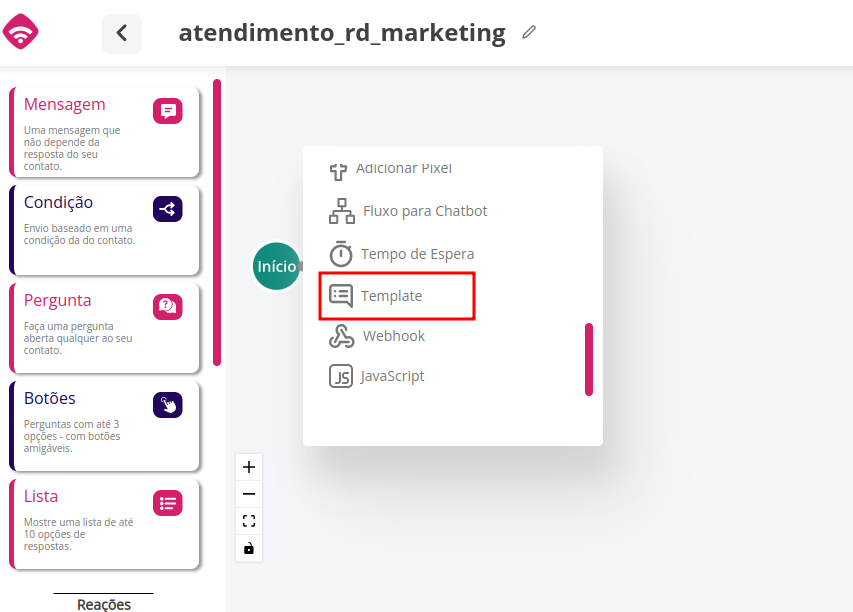
Procure pelo template digitando o nome no campo de pesquisa, ou simplesmente selecione-o clicando no template que irá utilizar, em seguida clique no botão “Avançar”.

Nesta etapa, você poderá habilitar “Tempo de espera”, ou seja, com o envio das informações do lead pela integração via Webhook, o sistema irá aguardar o tempo programado para encaminhar a mensagem do template selecionado por WhatsApp. Caso não deseje habilitar, selecione no botão “Salvar”
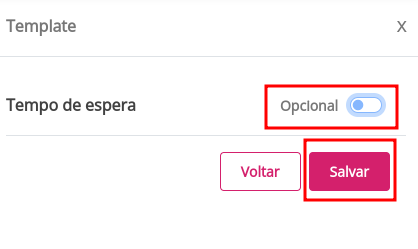
Se habilitar o “Tempo de espera”, informe o tempo que deseja de espera para que a mensagem do template seja enviada, depois de o sistema da Becon ser acionado pela RD Station Marketing via Webhook. Poderá ser configurado horas, minutos e segundos. Em seguida clique no botão “Salvar” ou “Voltar” para desistir dessa opção.
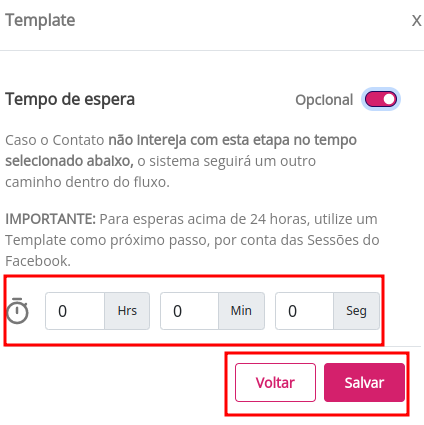
Url para teste
Antes de ir para o sistema RD Station Marketing, será preciso copiar a url de teste do fluxo da Becon. Para isso, clique duas vezes no símbolo “Início” no fluxo.
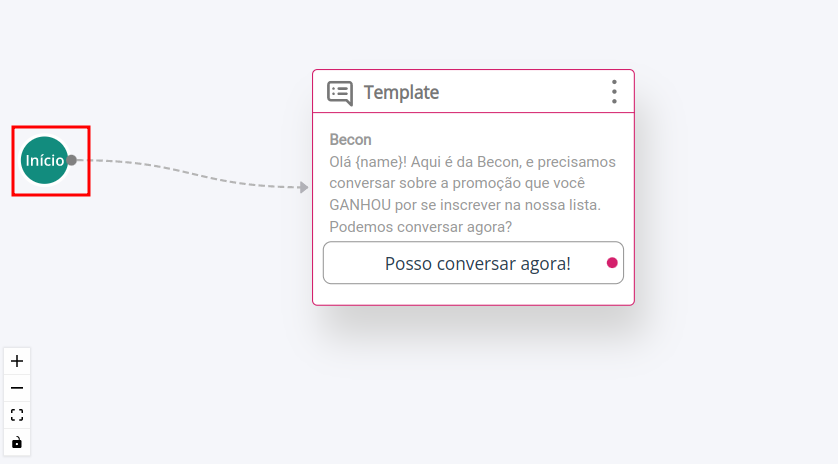
O sistema irá abrir uma janela à direita da tela. Selecione a url e copie ou clique no símbolo de uma folha ao lado do campo da url.

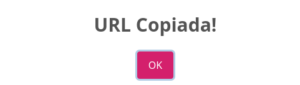
No pop up que irá aparecer, clique no botão “OK”.
Configurando Webhook no RD Station Marketing
Na plataforma da RD Station Marketing, clique no seu perfil de usuário a direita da tela, e depois selecione a opção “Integrações”.

Na opção “Webhooks”, clique no botão “Configurar”.

Selecione o botão “Criar Webhook”.
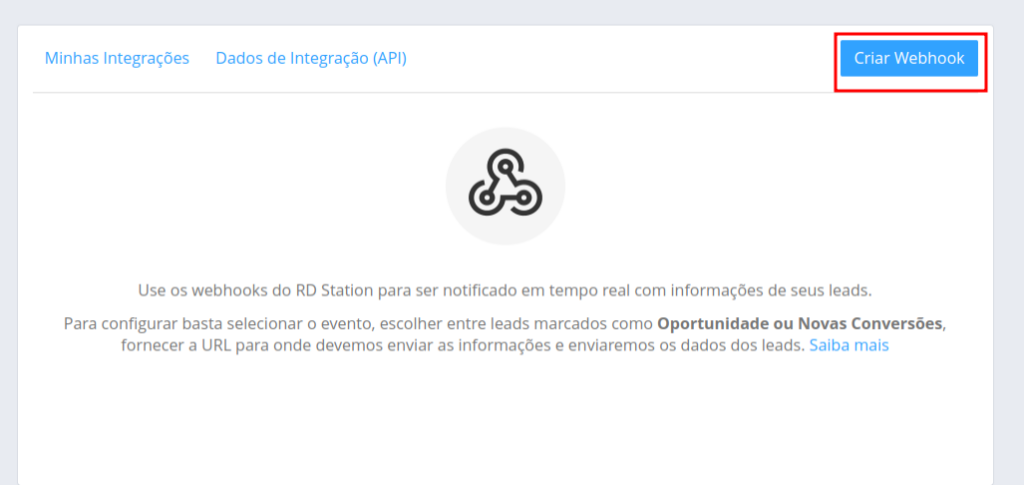
Nesta etapa, informe um nome para identificação da integração, cole a url de teste gerada pelo fluxo da Becon e selecione o tipo de gatilho e o evento de conversão (neste exemplo, foi selecionado o nome de identificação da landing page). Em seguida clique no botão “Salvar Webhook”.
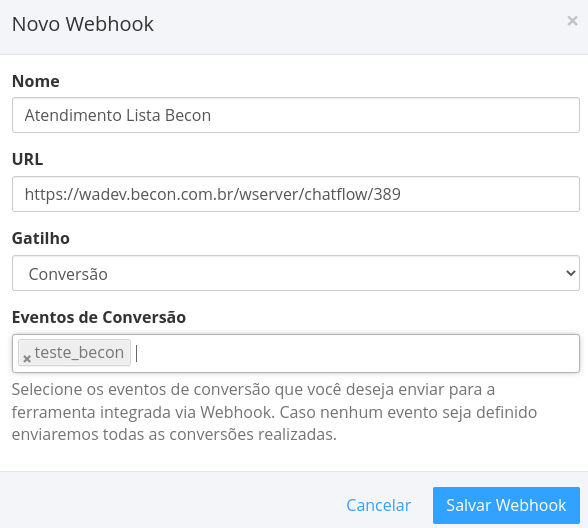
Clique no botão “Verificar” para realizar o teste da integração.

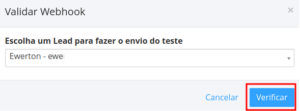
No pop up que irá aparecer, selecione um Lead já cadastrado para realizar o teste, depois clique no botão “Verificar”.
De volta ao fluxo na Becon
Voltando ao fluxo na plataforma da Becon, podemos ver as informações enviadas pela integração com a RD Station Marketing via Webhook em “Conteúdo Personalizado”.
Prosseguindo com a integração no fluxo, será necessário informar qual variável recebida será utilizada para identificar o telefone do lead, para isso, clique no símbolo de “@” ao lado do campo “Variável de número de teledone”.
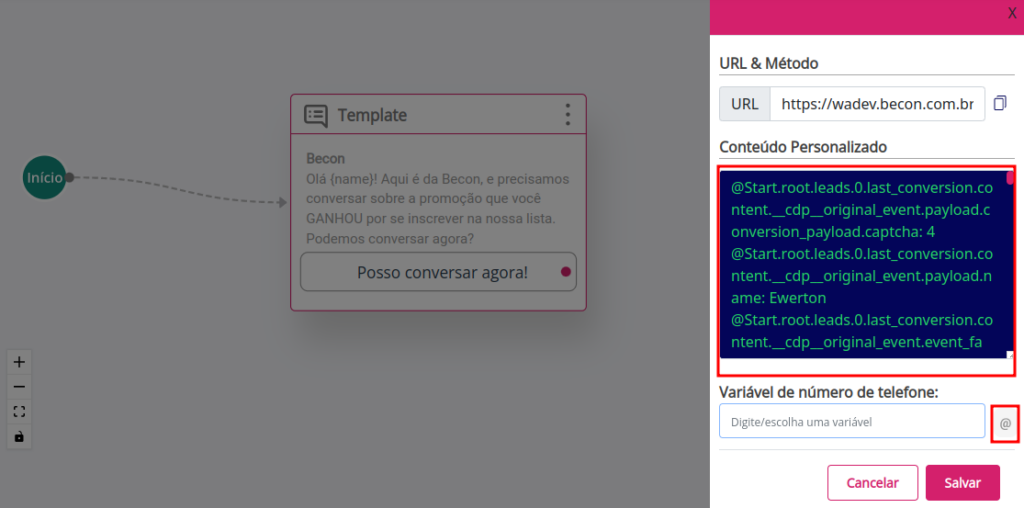

No campo de pesquisa, digite “phone” e clique na primeira variável abaixo que mostra o número de telefone.
Com a variável identificada no campo “Variável de número de telefone”, clique no botão “Salvar”.

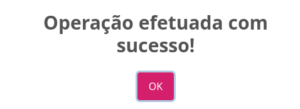
No pop up, clique em “OK”.
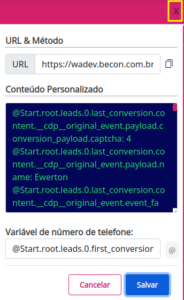
Clique no símbolo “x” para fechar a janela.
Clique no botão “Salvar fluxo”. Após a confirmação, selecione o símbolo “<” para sair do fluxo criado.
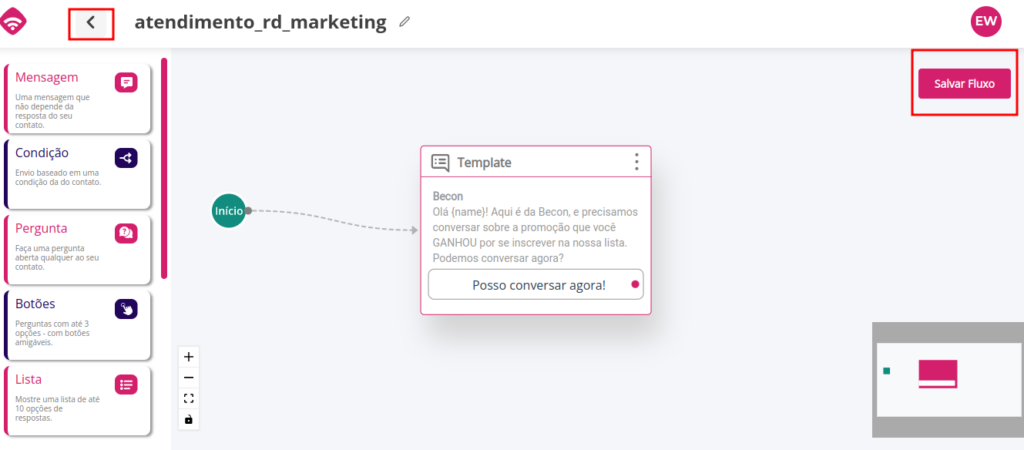
Url para acionamento do fluxo
Será necessário substituir a url de teste no Webhook do RD Station Marketing para a do fluxo criado na Becon. Para isso, em “Fluxos para Chatbot” clique no símbolo de três pontinhos à direita da tela e selecione a opção no menu suspenso “Url de início”.

Cole a url em um editor de texto para melhor editar, e altere a parte “[API_KEY]” para a chave de API da Becon. Caso não saiba como gerar uma chave API, clique aqui para consultar a documentação.

Abaixo segue um exemplo de como o link ficará com todas as informações:

Obs: as informações da API Key no link na imagem acima são somente para demonstração, os números e letras foram preenchidos aleatoriamente.
De volta ao Webhook do RD Marketing
Voltando ao Webhook do RD Marketing, clique no símbolo de seta para baixo ao lado de “Verificar” e selecione a opção “Editar”.
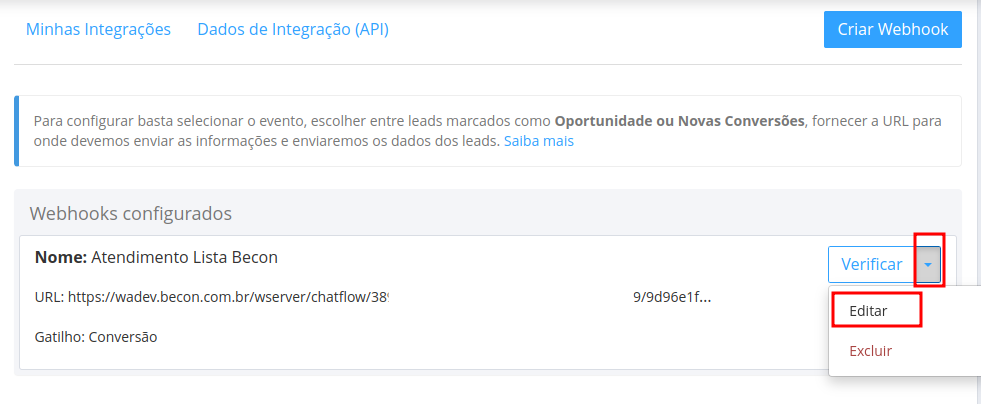
Altere o campo URL para a do fluxo da Becon, e depois clique no botão “Salvar Webhook”.
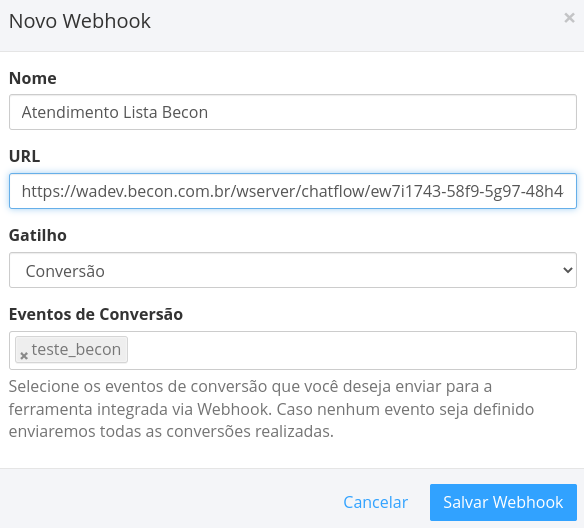
Para realizar o teste com a url do fluxo, é só clicar em “Verificar”.
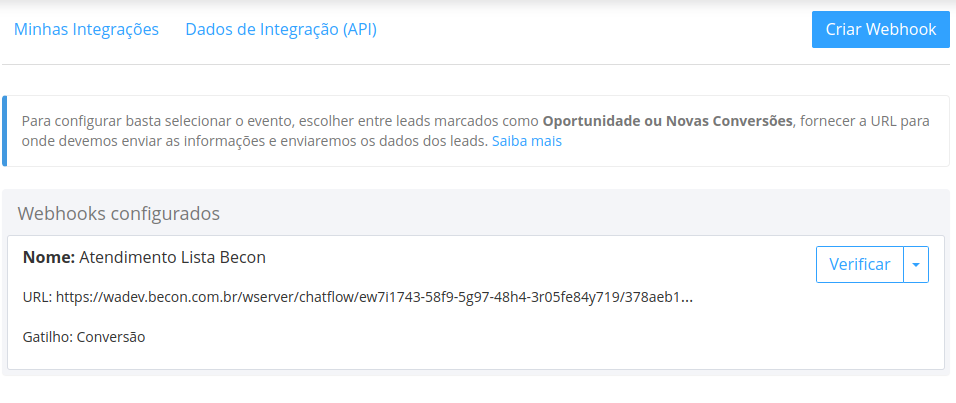
Pronto!!
Agora é só realizar um teste na sua landing page do RD Station Marketing e colocar a integração na produção para mandar uma mensagem personalizada para seus Leads.
- API
- Conceitos
- Configurações
- Integrações
- Primeiros passos
- Utilização estratégica